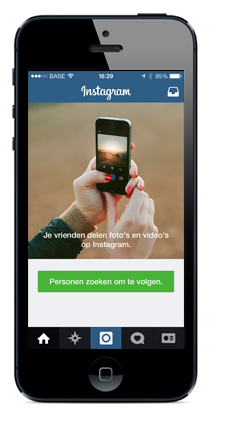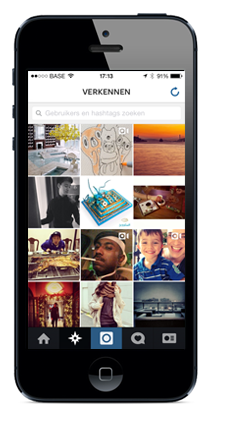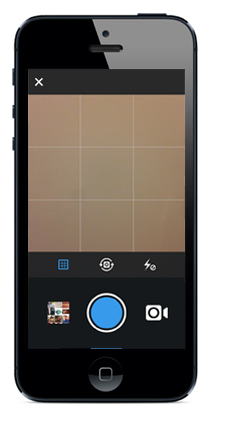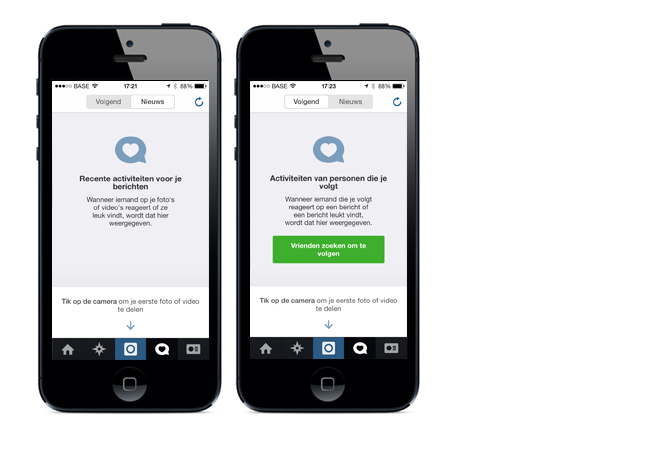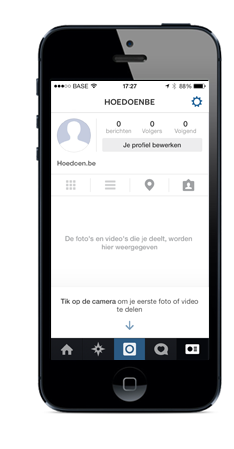Van zodra je de gratis app op je iPhone hebt geïnstalleerd, kan je beginnen met foto’s te maken, te bewerken en te delen. Je kan ook andere personen (vrienden of bekende personen) gaan volgen om hun foto’s te bekijken, te liken en eventueel van commentaar te voorzien.
We laten zien hoe je Instagram kan gebruiken aan de hand van het beginscherm dat je te zien krijgt nadat je Instagram geïnstalleerd hebt. Onderaan het scherm zie je 5 icoontjes. We overlopen ze van links naar rechts:
1. Huisje = het beginscherm zoals je het bovenstaande foto ziet. Normaal staan hier de foto’s van de verschillende personen die je volgt onder elkaar weergegeven.
2. Sterretje = de functie “verkennen”. Hier kan je in de zoekbalk bovenaan namen en hastags ingeven om bepaalde mensen of zaken te gaan zoeken. Automatisch worden er al enkele foto’s getoond.
3. Camera = zoals de naam het zelf zegt, kan je hiermee foto’s nemen, bewerken en uploaden. Door op de blauwe bol te drukken, neem je een nieuwe foto. Klik je links van de blauwe bol, dan ga je een bestaande foto kiezen uit je bibliotheek. Als je rechst van de blauwe bol klikt, dan ga je een video opnemen.
4. Hartje in tekstballonnetje = hier krijg je een overzicht van twee zaken. Enerzijds “NIEUWS”, de recente activiteiten van je berichten (wanneer iemand bijvoorbeeld een foto leuk vindt, dan wordt dit hier weergegeven). Anderzijds “VOLGEND”, de activiteiten van de personen die je volgt (als iemand die je volgt reageert op een foto van iemand anders, dan lees je dat hier). Je switcht tussen beide activiteiten door bovenaan op “volgend” of “nieuws” te drukken.
5. Visitekaartje = je profiel. Hier kan je om te beginnen je profiel bewerken. Daarnaast krijg je ook een overzicht van het aantal berichten (de foto’s die je gedeeld hebt), van aantal volgers (de mensen die jou volgen) en van het aantal volgers die je zelf volgt. Momenteel zijn die bij onze account nog allemaal nul. De foto’s en videos die je zelf deelt met de wereld worden hier ook weergegeven. Ofwel in een raster ofwel op ware grootte onder elkaar.
Nick Van Ranst
Laatste berichten van Nick Van Ranst (toon alles)
- Hoe kan je haaruitval tegengaan? - 26 juli, 2024
- Ontdek de spannende wereld van online gokken - 26 juli, 2024
- Hoe kies je de beste ramen voor jouw huis? - 14 juli, 2024
- Hoe leg je tegels in een handomdraai? - 14 juli, 2024
- Hoe richt je een vergaderzaal in? - 30 juni, 2024